Warnung: Veraltete Dokumentation!
Sie verwenden die alte Version der Online-Hilfe für yunIO.
Verwenden Sie die englischsprachige Dokumentation im neuen HelpCenter für yunIO.
Dieser Abschnitt enthält Informationen über die Server-Logs und Transaktions-Logs, die von yunIO erstellt werden.
Logs Anzeigen #
Die Logs befinden sich im Bereich Logs des yunIO Designers.
Es gibt drei Arten von logs:
- Service Runs: Zeigt eine Liste der letzten Service-Läufe an, einschließlich des Status der Status-Läufe.
- Service Workers: Zeigt Logs von Service-Worker-Prozessen an. Für jede TCP-Verbindung wird ein Service-Worker-Prozess gestartet. Er empfängt die HTTP-Anfrage, führt den Service aus und sendet die Antwort an den Aufrufer.
- Transaction Workers: Zeigt Logs von Transaktion-Services an. Beim Ausführen von Transaktion-Services wird ein Transaktion-Worker-Prozess gestartet. Es führt den Service aus und erzeugt die Antwort, welche dann vom Service-Worker an den Anrufer weitergeleitet wird. Der Service-Worker empfängt die HTTP-Anfrage, führt Services aus und sendet die HTTP-Antwort and den Aufrufer.
Service Runs #
Die Liste der Service-Läufe besteht aus den folgenden Spalten:
- Name of the service (Name des Services)
- Date of the log (Datum des Logs)
- Duration of the service run (Dauer des Service-Laufs)
- State of the service run (Running, FinishedErrors, FinishedNoErrors) (Status des Serivce-Laufs)
Klicken Sie auf einen Service-Lauf, um das entsprechende Extraktions-Log anzuzeigen (1).
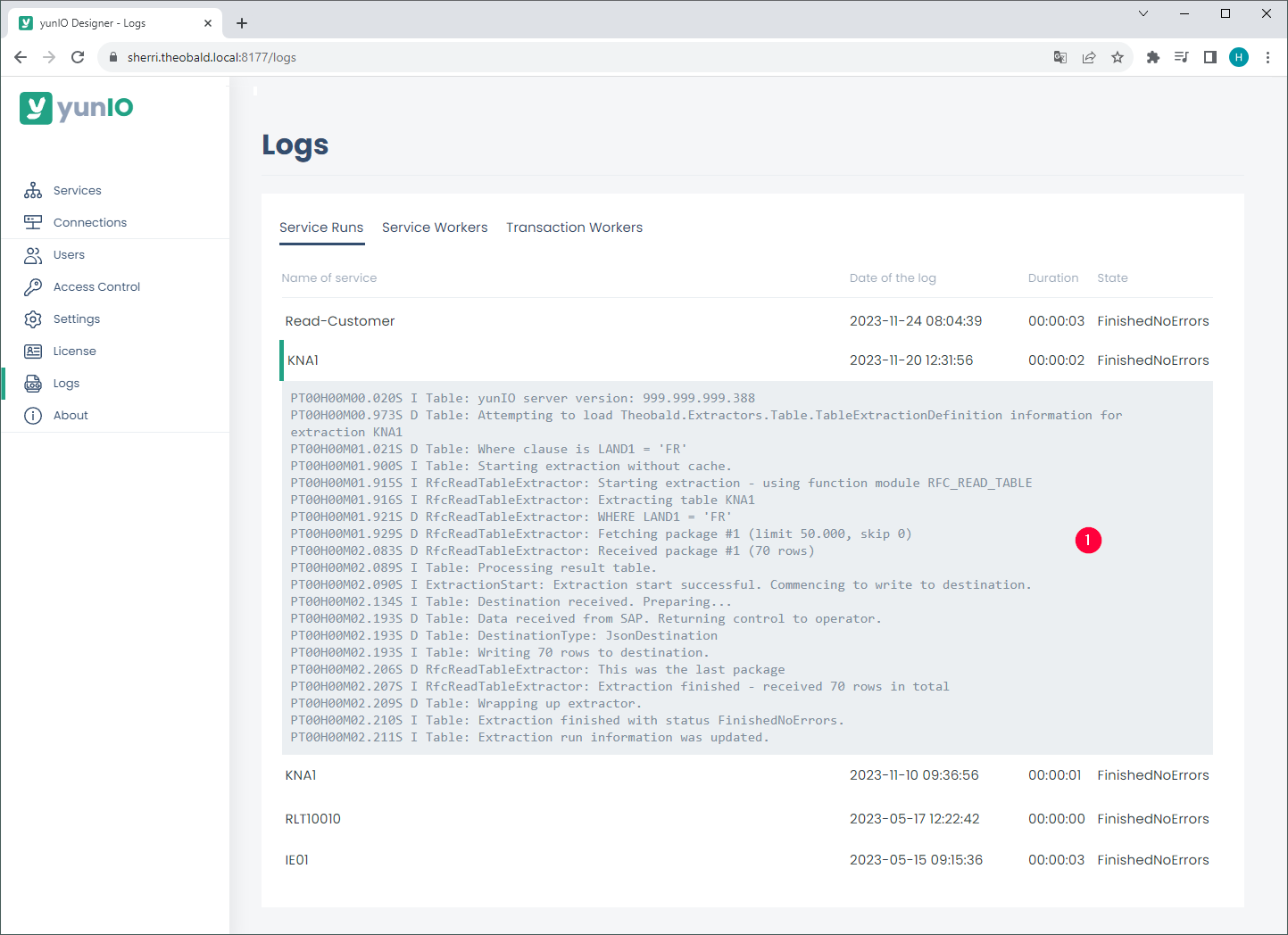
Service Workers and Transaction Workers #
Das Log-Menü besteht aus zwei Abschnitten:
- Zeitstempel der Logs (1)
- Inhalt der Logs (2)
Klicken Sie auf einen Zeitstempel, um die dazugehörigen Logs anzuzeigen.
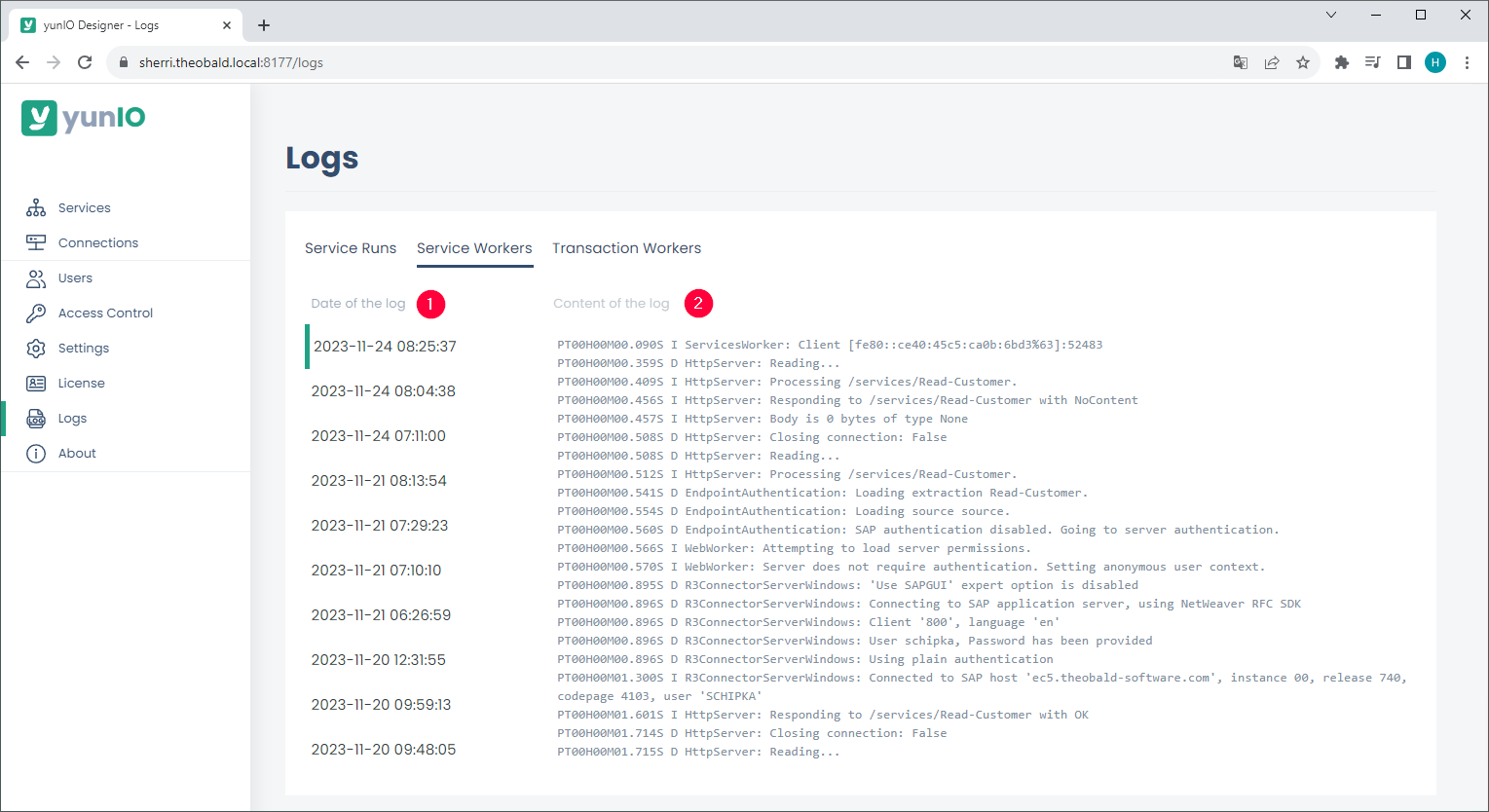
Worker-Logs lesen
Ein Log-Eintrag hat folgendes Format: Zeit | Typ | Quelle | Nachricht. Beispiel:
| Zeit | Typ | Quelle | Nachricht |
|---|---|---|---|
| PT00H00M43.777S | D | ExecutionCore: | Extraction finished, firing callback (Extraktion beendet, Rückruf ausgelöst). |
Zeit
Der Zeitstempel in den Logs ist angegeben als pazifische Zeit (PT) in Stunden (H), Minuten (M) und Sekunden (S), z.B. PT00H00M43.777S.
Typ
Jeder Logeintrag ist einem der folgenden Typen zugewiesen:
- E - Errors: Fehlermeldungen, die während des Extraktionsprozesses ausgegeben werden.
- I - Information: Statusmeldungen, über Vorgänge, die nicht zu einem Fehler führen.
- W - Warnings: Informationen über Probleme, die nicht zu einem Extraktionsfehler führen. Zum Beispiel Authentifizierungsfehler.
- D - Debug Details: detaillierte Informationen, die helfen, den Grund für aufgetretene Fehler zu finden.
Log-Verzeichnis #
Die folgende Liste enthält alle Logs, die im logs-Ordner des yunIO installationsverzeichnisses angelegt werden, z.B. in C:\Program Files\Theobald Software\yunIO\logs:
| Ordner | Unterordner | Beschreibung |
|---|---|---|
| diagnostic_runs | - | Enthält Debugging-Informationen über Services vom Typ Transaktion. Dieser Ordner wird nur erstellt, wenn in den Einstellungen eines Transaktions-Services der Diagnostik-Modus aktiv ist. |
| extractions | - | Enthält Logs für jeden ausgeführten Service (.json und .log Dateien). Die .json-Datei enthält die Dauer und das Resultat des Durchlaufs und die .log-Datei enthält die Details des Durchlaufs. |
| servers | Enthält Server-Logs. Die Unterordner azurerelay, designer, services und websockets repräsentieren jeweils für einen Web-Server. Jeder Server hat Listener und Worker-Logs. Der Listener lauscht auf den konfigurierten Port des Servers und nimmt Netzwerkverbindungen an. Jede Verbindung startet einen Worker, der die Anfragen bearbeitet. |
|
| azurerelay | Enthält Listener-Logs für Azure Relay Verbindungen. Dieser Ordner wird nur erstellt, wenn eine Azure Hybrid-Verbindung in den Server-Einstellungen hinterlegt ist. | |
| designer | Enthält Listener-Logs und Transaktions-Logs. Die Transaktions-Logs werden erstellt, wenn Sie im Designer Service vom Typ Transaktion erstellen. | |
| services | Enthält Listener-Logs, Worker-Logs und Transaktions-Logs. Die Transaktions-Logs werden erstellt, wenn ein Service vom Typ Transaktion ausgeführt wird. | |
| websockets | Enthält Listener-Logs und Worker-Logs des Websocket-Servers, der die Daten für den yunIO Designer liefert. | |
| ServiceLog.txt | - | Logs des yunIO Windows-Services. |
Tipp: Um Logs in einem anderen Verzeichnis zu speichern, verwenden Sie eine symbolische Verknüpfung (Symlink) zum logs-Ordner des yunIO-Installationsverzeichnisses.
Beispiel für PowerShell:
New-Item -ItemType SymbolicLink -Target "E:\yuniolog" -Path "C:\Program Files\Theobald Software\yunIO\logs"